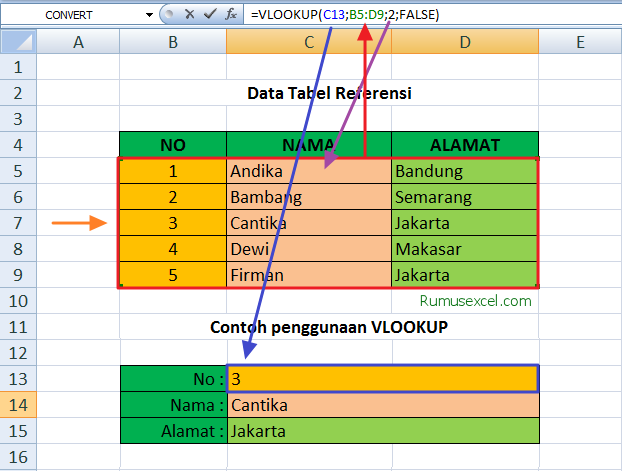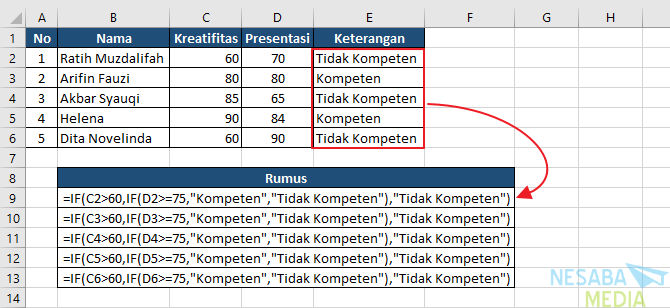Excel adalah salah satu aplikasi spreadsheet yang paling sering digunakan untuk mengorganisir, mengelola, dan menganalisis data. Dalam menggunakan Excel, perlu memahami berbagai macam rumus dan fungsi agar dapat mengoptimalkan penggunaannya. Salah satu jenis rumus Excel yang sering digunakan adalah rumus VLOOKUP.
VLOOKUP
VLOOKUP adalah salah satu jenis rumus Excel yang digunakan untuk mencari nilai tertentu dalam seluruh tabel atau range data, dan mengembalikan nilai yang terletak dalam kolom yang sama dengan nilai yang dicari. Rumus ini sangat berguna untuk pengolahan data besar dan kompleks yang berisi banyak informasi terkait. Berikut adalah cara menggunakan rumus VLOOKUP:
- Pilih sel tempat Anda ingin menampilkan hasil pencarian.
- Tulis rumus =VLOOKUP(nilai yang ingin dicari, range data, nomor kolom, benar/salah).
- Contoh: =VLOOKUP(“ayam”,A2:B5,2,FALSE)
- Artinya: cari nilai “ayam” dalam kolom A2:B5, lalu kembalikan nilai yang terdapat dalam kolom ke-2 (yaitu kolom B), dan pastikan pencarian tersebut persis dengan kata kunci yang dicari (dalam hal ini, “ayam”).
Rumus Lengkap Excel
Selain rumus VLOOKUP, ada banyak lagi rumus Excel yang perlu dipahami jika ingin menggunakan aplikasi ini secara maksimal. Berikut adalah beberapa rumus lengkap Excel:
- =SUM(nilai1,nilai2,…): untuk menjumlahkan nilai-nilai dalam satu atau lebih sel.
- =AVERAGE(nilai1,nilai2,…): untuk mencari rata-rata dari nilai-nilai dalam satu atau lebih sel.
- =COUNT(nilai1,nilai2,…): untuk menghitung jumlah sel yang terisi nilai dalam satu atau lebih range data.
- =MAX(range data): untuk mencari nilai maksimum dalam range data.
- =MIN(range data): untuk mencari nilai minimum dalam range data.
- =TRIM(nilai): untuk menghapus spasi awal atau akhir dari teks.
- =LEFT(nilai, jumlah karakter): untuk mengambil sejumlah karakter dari sisi kiri teks.
- =RIGHT(nilai, jumlah karakter): untuk mengambil sejumlah karakter dari sisi kanan teks.
- =LEN(nilai): untuk menghitung jumlah karakter dalam teks.
- =CONCATENATE(nilai1,nilai2,…): untuk menggabungkan dua atau lebih nilai teks menjadi satu.
- =IF(test, nilai benar, nilai salah): untuk memeriksa apakah suatu kondisi benar atau salah, kemudian mengembalikan nilai berdasarkan hasil tersebut.
- =AND(test1,test2,…): untuk mengevaluasi beberapa kondisi bersama-sama, dan mengembalikan nilai TRUE jika semua kondisi bernilai TRUE.
- =OR(test1,test2,…): untuk mengevaluasi beberapa kondisi bersama-sama, dan mengembalikan nilai TRUE jika salah satu kondisi bernilai TRUE.
Belajar Rumus IF Excel untuk Pemula
Rumus IF Excel adalah salah satu rumus paling dasar dalam menggunakan Excel. Rumus ini sangat berguna untuk membuat keputusan berdasarkan kondisi tertentu yang Anda tentukan. Berikut adalah contoh penggunaan rumus IF:
- Buatlah sebuah tabel atau range data dengan 5 kolom dan 5 baris.
- Pada kolom A, tulislah “Nama”.
- Pada kolom B, tulislah “Nilai Ujian”.
- Pada kolom C, tulislah “Grade”.
- Masukkan data siswa dan nilai ujian mereka pada kolom A dan B.
- Tuliskan rumus IF pada kolom C dengan mengikuti sintaks berikut: =IF(B2>=80,”A”,IF(B2>=70,”B”,IF(B2>=60,”C”,IF(B2>=50,”D”,”E”)))).
- Pada sintaks tersebut, rumus akan mengevaluasi apakah nilai pada sel B2 lebih besar dari atau sama dengan 80, jika iya, maka kolom C akan menampilkan nilai “A”. Jika nilai pada sel B2 kurang dari 80, maka rumus akan mengevaluasi apakah nilai pada sel B2 lebih besar dari atau sama dengan 70. Jika iya, maka kolom C akan menampilkan nilai “B”, dan seterusnya hingga kolom C menampilkan nilai “E” ketika nilai pada sel B2 kurang dari 50.
Dengan menguasai rumus IF Excel, Anda dapat membuat keputusan berdasarkan data yang Anda miliki dan dengan cepat mendapatkan informasi yang Anda butuhkan.
Cara Menjumlahkan di Excel dengan Fungsi Rumus Penjumlahan SUM
Fungsi penjumlahan SUM adalah salah satu fungsi yang sangat sering digunakan dalam Excel. Fungsi ini berguna untuk menjumlahkan sel atau range data tertentu dalam worksheet. Berikut adalah cara menggunakan fungsi SUM:
- Pilih sel tempat Anda ingin menampilkan hasil penjumlahan.
- Tulis rumus =SUM(nilai1,nilai2,…).
- Cara mudah: pilih sel tempat Anda ingin menampilkan hasil penjumlahan, kemudian pilih sel atau range data yang ingin Anda jumlahkan.
- Contoh: =SUM(A2:A5)
- Artinya: jumlahkan nilai-nilai dalam sel-sel A2 hingga A5.
Dengan menguasai fungsi SUM, Anda dapat dengan mudah dan cepat menjumlahkan nilai-nilai dalam Excel dan membuat berbagai macam analisis berdasarkan data yang Anda miliki.
FAQ
Pertanyaan 1: Apa perbedaan antara VLOOKUP dan HLOOKUP?
Jawaban: VLOOKUP digunakan untuk mencari nilai dalam tabel berdasarkan nilai kunci dalam kolom pertama, dan mengembalikan nilai dalam kolom yang sama dengan nilai kunci. Sedangkan HLOOKUP digunakan untuk mencari nilai dalam tabel berdasarkan nilai kunci dalam baris pertama, dan mengembalikan nilai dalam baris yang sama dengan nilai kunci.
Pertanyaan 2: Bagaimana cara menambahkan gambar dalam Excel?
Jawaban: Untuk menambahkan gambar dalam Excel, Anda dapat mengikuti langkah-langkah berikut:
- Klik pada tab “Insert” di ribbon Excel.
- Klik pada ikon “Pictures” atau “Online Pictures” (jika ingin mencari gambar dari internet).
- Pilih gambar yang ingin Anda tambahkan.
- Klik pada tombol “Insert”.
Video Tutorial: Belajar Excel: Cara Menggunakan Rumus HLookup
Demikianlah beberapa tips dan trik penggunaan rumus Excel yang dapat membantu Anda mengoptimalkan penggunaan aplikasi spreadsheet ini. Dengan memahami berbagai macam rumus dan fungsi dalam Excel, Anda dapat mengatur, mengelola, dan menganalisis data dengan lebih efisien dan efektif.